年賀状プリント決定版のご利用にあたって、よくあるご質問をまとめました。
※印刷注文についてはこちらをご覧ください。
「マイページ」から開くことができます。(ログインが必要です)
マイページ上で[保存した年賀状を再編集/デザイン面]または[保存した年賀状を再編集/宛名面]をクリックし、「保存済みのファイルを開く」画面からファイルを選択し、開きます。
詳しい操作方法はヘルプでご案内しています。
※アクセス集中のため、時間帯によってはページの表示や処理にお時間がかかることがございます。
マイページにアクセスできない場合は、こちらからお試しください → 保存した年賀状を再編集
Chromeをご利用の場合
以下の手順をお試しください。
1.Webアプリの編集画面で、【印刷】をクリックします。
2.「印刷」画面で、AdobeReaderのインストールについてのメッセージが表示されますので【OK】をクリックします。
3.Chromeで印刷内容が表示されます。
4.【印刷】をクリックすると印刷ダイアログが表示されます。
5.「システムダイアログを使用して印刷…」をクリックして、用紙サイズや給紙トレイなど必要な設定して印刷してください。
この操作でうまく印刷できない場合は、引き続き、以下の操作をお願いします。
その他のブラウザをご利用の場合
ブラウザから正常に印刷できない場合は、ブラウザからいったんPDF形式でファイル保存し、Acrobat Readerから印刷をしていただくようお願いいたします。
■方法
1.Webアプリの編集画面で【印刷】をクリックします。
2.「印刷」画面で、AdobeReaderのインストールについてのメッセージが表示されますので【OK】をクリックします。
3.ブラウザで印刷内容が表示されます。
4.ブラウザの機能でPDFファイルの保存を行います。
※【ダウンロード】【保存】などのボタンからPC内のわかりやすい場所(デスクトップやドキュメント等)に保存してください。
5.4で保存したPDFファイルをAcrobatReaderで開きます
6.AcrobatReaderの印刷ボタンをクリックします。さらに【プロパティ】をクリックして用紙サイズや給紙トレイをご確認の上、印刷してください。
※スマホから年賀状を印刷するには、専用アプリが必要になる場合があります。設定等についてはご利用のプリンタのガイド等をご参照ください。
※印刷方法(用紙サイズの設定や給紙方法、印刷品質など)について詳しくはプリンタメーカー様までお問い合わせください。
プレミアム年賀状テンプレートをダウンロードするには、二つの方法があります。
1)1デザイン単位で購入してダウンロードする
購入したテンプレートをダウンロードして利用することができます。この場合、ゴールド会員に入会の必要はありません。(ダウンロードできるのは、購入したデザインのテンプレートのみです。年賀状の全てのテンプレートがダウンロードできるわけではありませんのでご注意ください。 購入受付は2026年1月12日まで、ダウンロード期限は2026年2月末です。)
2)テンプレートBANKゴールド会員に入会してダウンロードする
月次会員は入会金 440円(税込)、+月会費 440円(税込)です。また、お得な半年会員もあります。
入会後、年賀状プリント決定版で、メールアドレスとパスワードを入力してログインすると、プレミアム年賀状及び無料会員用年賀状がダウンロードできます。
ゴールド会員に入会している間に、プレミアムコンテンツ及び無料会員用コンテンツをいくつダウンロードしても、その追加費用はかかりません。
⇒ゴールド月次会員に入会する
【ご注意】
プレミアム年賀状を購入しても、Webアプリで編集することができません。Webアプリをご利用の場合はゴールド会員にご入会ください。
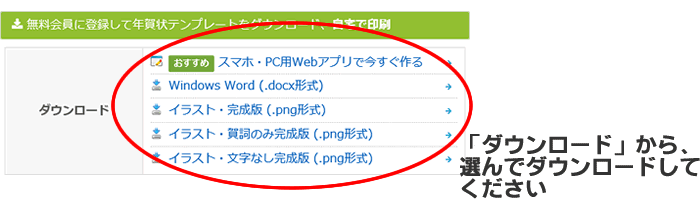
・ワード2016、ワード2019、ワード2021、Word for Microsoft 365(いずれもWindows版)をお持ちの方は
⇒ ワードテンプレートをダウンロードしてください
※ワード2003をご利用の方は、Microsoft Office 互換機能パックをインストールしてご利用ください。
・上記以外のはがき作成ソフトをお持ちの方は
⇒ 完成はがきイラストをダウンロードしてください。イラスト・完成版/イラスト・賀詞のみ完成版/イラスト・文字なし完成版 の3種類の完成はがきイラストがございますので、お好きなものをダウンロードし、お使いのソフトにイラストを挿入してご利用ください。
※完成はがきイラストは .png という形式です。また、デザインによっては、含まれる完成版イラストの種類が異なる(3種類より少ない)場合があります。
★『スマホ・PC用 Webアプリ』なら、スマホ・PC、また、OSを問わず、ダウンロード不要で今すぐ編集することができます。
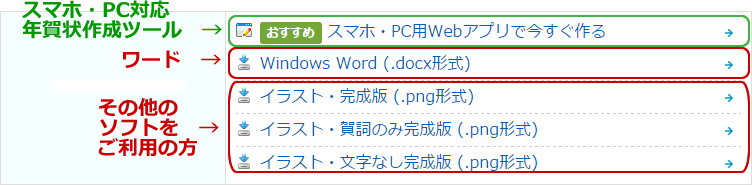


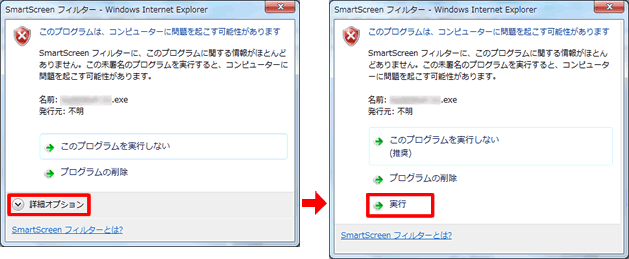
例:Internet Explorer の場合
![]()
例:Chrome の場合
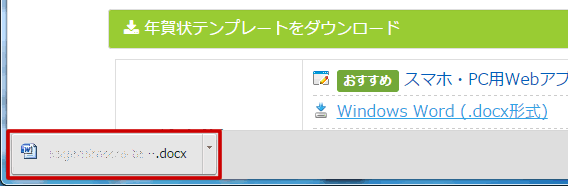
例:FireFox の場合
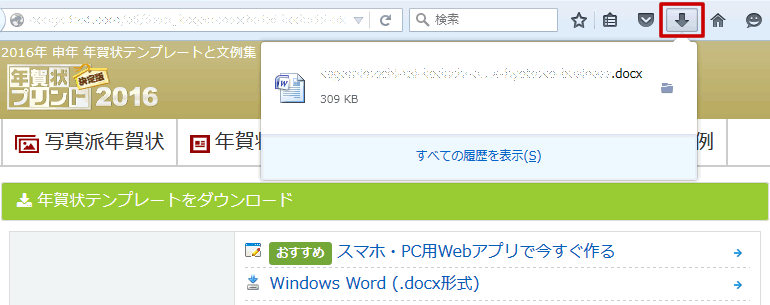
◆その他、詳しい操作方法などについては、ヘルプをご覧ください。
◆また、ヘルプを読んでもご不明の点があった場合、ゴールド会員様は電話でのお問い合わせを承っております。
問い合わせ先は、ゴールド会員入会時にお送りしたメールに記載してありますので、ご確認ください。
◆無料会員様の場合は、メールによるお問い合わせを承っております。
※返答もメールになります。お電話での返答や連絡はいたしません。あらかじめご了承ください。
※お問い合わせが混みあっております。返答までお時間をいただく場合がございますが、ご了承ください。
コラム・特集
午年の由来や、午年生まれの人の性格や特徴、午年生まれの人の特徴、そして午年に訪れたい神社について紹介します
何か一言添えたいのに、センスのいい言葉が浮かばない…そんなときにはこちら
デジタル時代だからこそ輝く「紙の手帳」の使い方とテンプレートについてご案内します